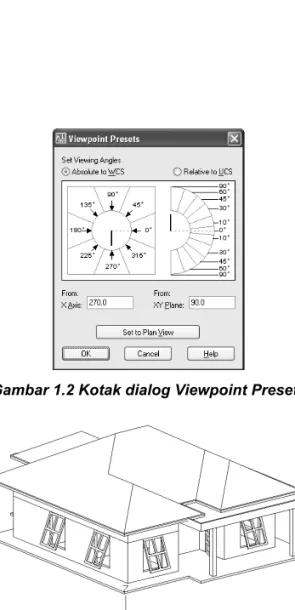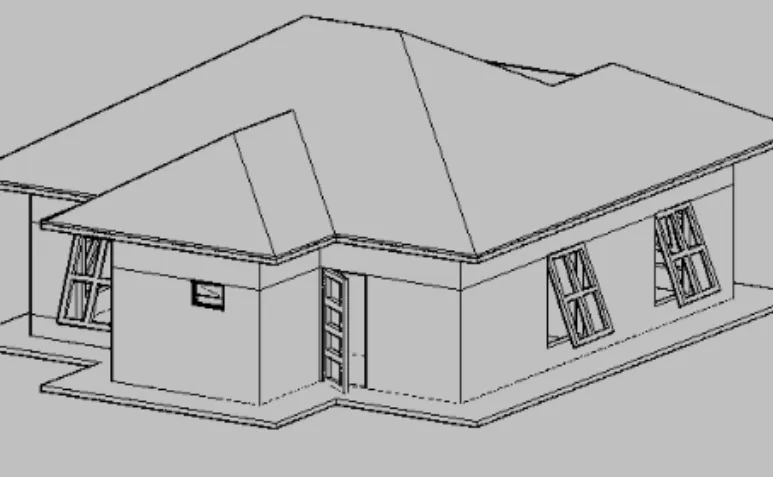Aplikasi
AutoCAD
untuk
Finishing
Aplikasi
AutoCAD
untuk
Finishing
dan
Rendering Desain
Suparno Sastra M.
Aplikasi AutoCAD untuk Finishing dan Rendering Desain
Suparno Sastra M.
2017, PT Elex Media Komputindo, Jakarta Hak cipta dilindungi undang-undang Diterbitkan pertama kali oleh Penerbit PT Elex Media Komputindo
Kelompok Gramedia, Anggota IKAPI, Jakarta 2017 [email protected]
ID: 717050229
ISBN: 978-602-04-0064-8
Dilarang keras menerjemahkan, memfotokopi, atau memperbanyak sebagian atau seluruh isi buku ini tanpa izin tertulis dari penerbit.
Dicetak oleh Percetakan PT Gramedia, Jakarta Isi di luar tanggung jawab percetakan
ix
Daftar Isi
Ucapan Terima Kasih – v Kata Pengantar – vii Daftar Isi – ix
BAB 1 PRINSIP DASAR FINISHING DAN PRESENTASI – 1
1.1 Menentukan Jenis Proyeksi – 1 1.1.1 Isometri – 2
1.1.2 Perspektif – 3 1.2 Teknik Rendering – 5
1.2.1 Mengganti Material – 6 1.2.2 Melengkapi Background – 9
1.2.3 Menambah Pencahayaan (Lighting) – 14 1.3 Presentasi Interaktif – 17
1.4 Membuat Animasi Desain – 18
BAB 2 FINISHING DESAIN OBJEK 3D – 25
2.1 Finishing Desain Objek – 25
2.1.1 Mengganti Material Objek – 25 2.1.2 Pencahayaan Desain – 28 2.1.3 Mengganti Background – 32 2.1.4 Rendering Desain - 38 2.2 Proyeksi Gambar Model – 41 2.2.1 Proyeksi Isometri – 41 2.2.2 Proyeksi Perspektif – 44 2.3 Jenis Visual Style – 46
2.4 Presentasi Interaktif – 51
BAB 3 FINISHING DAN RENDERING DESAIN – 53
3.1 Seting Proyeksi – 53
3.1.1 Isometri (Parallel) – 53
Mohon daftar isi Subsubbab jangan dipotong !
x
3.1.2 Perspektif (perspective) – 56 3.2 Teknik Rendering Desain – 58
3.2.1 Mengganti Material Objek – 58 3.2.2 Melangkapi Background – 61 3.2.3 Pencahayaan (lighting) – 67 3.2.4 Rendering Desain – 71
BAB 4 FINISHING DAN RENDERING RANCANG BANGUN – 75
4.1 Mengatur Sudut Pandang (view) – 75 4.2 Mengatur Pencahayaan (lighting) – 79 4.3 Mengganti Material Objek – 82 4.4 Rendering Desain – 85
4.4.1 Pengaturan Rendering Desain – 85 4.4.2 Menyimpan Hasil Render – 86
BAB 5 FINISHING DAN RENDERING OBJEK MANUFAKTUR – 91
5.1 Finishing dan Rendering Lampu Pijar – 91 5.1.1 Mengganti Material Objek – 91
5.1.2 Mengubah Sudut Pandang (view) – 94 5.1.3 Rendering Objek Lampu Pijar – 96 5.1.4 Post Photo Rendering – 100
5.2 Finishing dan Rendering Kipas Angin – 108 5.2.1 Finishing Objek Kipas Angin – 108 5.2.2 Post Photo Rendering – 113
5.2.3 Menyimpan Desain Format JPEG – 119
BAB 6 FINISHING DAN RENDERING OBJEK ELEMEN MESIN – 123
6.1 Finishing dan Rendering Roda Gigi – 123 6.1.1 Finishing Desain Objek – 123 6.1.2 Rendering Desain Objek – 130 6.1.3 Menyimpan Hasil Rendering – 133 6.1.4 Post Photo Rendering Desain Objek – 135 6.1.5 Menyimpan Desain Format JPEG – 141 6.2 Finishing dan Rendering Mur-Baut – 142 6.2.1 Finishing Objek Mur dan Baut – 142 6.2.2 Rendering Desain Objek – 145
xi
BAB 7 PRESENTASI INTERAKTIF DAN ANIMASI DESAIN – 157
7.1 Memilih Visual Style Finishing – 157 7.1.1 3D Hidden – 157
7.1.2 Conceptual – 158 7.1.3 Realistic – 158 7.2 Walk and Fly – 160
7.3 Presentasi Interaktif Ruang Tamu – 164 7.4 Presentasi Animasi Ruang Tamu – 165 7.5 Presentasi Interaktif Rancang Bangun – 171 7.6 Animasi Rancang Bangun – 173
BAB 8 ANIMASI UNTUK PRESENTASI DESAIN – 179
8.1 Animasi Rancang Bangun – 179 8.2 Animasi Interior – 184
DAFTAR PUSTAKA – 191 TENTANG PENULIS – 193
1
BAB 1
PRINSIP DASAR FINISHING
DAN PRESENTASI
Finishing desain pada AutoCAD biasanya meliputi aplikasi material, menentukan model tampilan (visual styles), menentukan posisi pandangan objek, mengatur pencahayaan, menambahkan landscape serta memberi background dan jenis proyeksi (isometri maupun perpektif). Finishing merupakan tahapan paling akhir dari rangkaian proses pembuatan desain.
Tahapan lain yang sangat menentukan kualitas desain yang sudah dibuat adalah teknik presentasi desain, hal tersebut sangat menentukan kualitas desain (meningkatkan nilai jual) yang ditunjukkan kepada orang lain, karena desain akan lebih komunikatif.
1.1 Menentukan Jenis Proyeksi
Isometri dan perspektif merupakan jenis proyeksi pemodelan desain yang bisa Anda pilih untuk menampilkan hasil kreasi desain yang sudah Anda buat. Jenis proyeksi isometri merupakan jenis proyeksi yang akan menampilkan objek 3D secara paralel (objek 3D direkonstruksi dengan garis-garis yang sejajar).
Untuk jenis proyeksi perspektif, objek 3D akan ditampilkan dengan rekonstruksi garis-garis yang menuju ke suatu titik lenyap, sehingga selain bisa menghasilkan titik pandang dan jarak yang lebih variatif, objek yang dihasilkan akan lebih berkesan realistik. Dengan proyeksi perspektif memungkinkan Anda untuk menampilkan semua bagian objek secara detail dan jelas.
2
1.1.1 Isometri
Untuk membuat pandangan jenis proyeksi isometri dari desain 3D yang Anda buat, bisa digunakan perangkat toolbar View, di mana pada toolbar tersebut terdapat empat pilihan pandangan 3D, yaitu SW Isometric, SE Isometric, NE Isometric dan NW Isometric.
Gambar 1.1 Toolbar untuk mengatur pandangan 3D
Apabila Anda tidak ingin menggunakan beberapa jenis perangkat pengatur pandangan seperti di atas, maka Anda bisa menggunakan kotak dialog Viewpoint Presets, sehingga pengaturan sudut pandangnya lebih variatif.
Metode menampilkan kotak dialog Viewpoint Presets :
Untuk menampilkan kotak dialog Viewpoint Presets dapat dilakukan dengan cara sebagai berikut.
a. Pilih menu View > 3D Views > Viewpoint Presets. b. Muncul kotak dialog Viewpoint Presets.
c. Tentukan arah putaran sudut pandang maupun kemiringan sudut pandang terhadap objek 3D melalui bagian Set Viewing Angles. d. Klik langsung pada Absolute to WCS maupun Relative to UCS
atau masukkan angka pada bagian X Axis dan XY Plane.
3
Gambar 1.2 Kotak dialog Viewpoint Presets
Gambar 1.3 Objek ditampilkan dengan proyeksi isometri
1.1.2 Perspektif
Jika dengan proyeksi isometri (parallel) tidak bisa menampilkan bagian-bagian tertentu secara jelas dan bagus, maka jenis proyeksi perspektif merupakan alternatif yang baik untuk bisa membuat berbagai jenis pandangan (multi view) terhadap suatu objek 3D.
Metode mengubah jenis proyeksi perspektif :
Untuk mengubah jenis proyeksi isometri menjadi perspektif bisa dila-kukan dengan cara sebagai berikut :
a. Pastikan sudah terbuat objek 3D dan tampilkan pada bidang 3D, misalnya seperti gambar 1.4 berikut.
4
Gambar 1.4 Jenis proyeksi isometri yang akan dirubah perspektif
b. Tampilkan Toolbar 3D Navigation seperti pada gambar 1.5.
c. Klik Free Orbit hingga muncul bentuk lingkaran hijau pada area gambar seperti di bawah.
Gambar 1.5 Menggunakan Free Orbit
5
Gambar 1.6 Memilih Perspective pada shortcut menu
e. Klik kanan > pilih Exit.
Gambar 1.7 Tampilan objek jenis proyeksi perspektif
f. Ulangi hal yang sama untuk membuat pandangan yang lain.
1.2 Teknik Rendering
Rendering desain merupakan suatu upaya untuk melakukan finishing desain dalam bentuk seperti foto (image). Pada tampilan hasil render semua material objek bisa ditampilkan seperti aslinya, misalnya permukaan objek akan dibuat dengan material kayu atau kaca, maka dalam tampilan hasil render juga akan diperlihatkan tekstur seperti kayu (wood) atau kaca (glass).
193
Tentang Penulis
Penulis adalah seorang arsitek yang juga pemerhati bidang komputer grafis, selain itu juga masih aktif sebagai dosen pada sebuah institusi swasta di Yogyakarta Program Studi Teknik Sipil dan Arsitektur. Bidang komputer grafis Arsitektur merupakan bidang yang sudah ditekuninya selama puluhan tahun, karena selain bekerja sebagai arsitek dan konsultan perencana bangunan pada sebuah developer juga aktif mengajar mata kuliah yang berbasis komputer (Computer
Based) maupun mata kuliah teori.
Selain menulis buku-buku komputer (kategori Grafik - CAD) dan desain grafis, penulis juga menulis buku-buku arsitektur maupun interior, dan aktivitas itu hingga kini masih aktif ditekuninya. Hingga saat ini buku yang ditulis sudah lebih dari delapan puluh judul buku, terdiri dari buku-buku Grafik - CAD, Animasi, dan Desain Grafis maupun buku-buku Arsitektur dan Interior.
E-mail: [email protected] Catatan:
▪ Untuk melakukan pemesanan buku, hubungi Layanan Langsung PT Elex Media Komputindo:
Gramedia Direct:
Jl. Palmerah Barat No. 33, Jakarta 10270